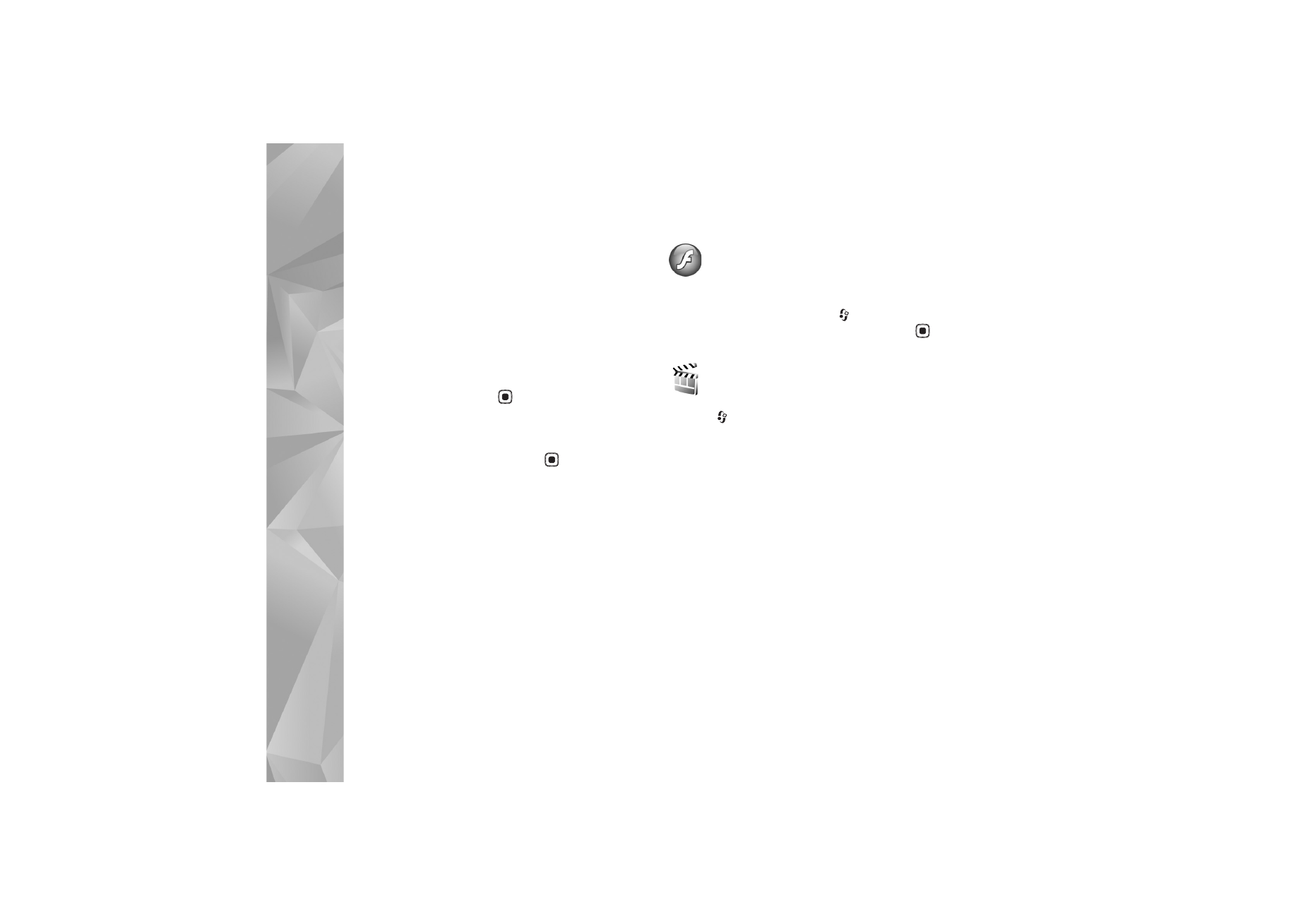
Filmredigerare
Tryck på
, och välj
Program
>
Redigera
eller starta
programmet från galleriet. En muvee är ett stylat
videoklipp som kan innehålla videor, bilder, musik och text.
Stilen bestämmer övergångar, visuella effekter, grafik,
musik och texter i filmen.
Skapa muveer
1
I huvudvyn för
Filmredigerare
väljer du de videor och
bilder som du vill ha med i din muvee och väljer sedan
Val
>
Skapa muvee
eller öppnar
Foto & video
i
Galleri
.
Välj de videoklipp och bilder du vill använda i din
muvee, och välj
Val
>
Redigera
>
Skapa muvee
.
2
Välj en stil för din muvee i listan över stilar.
Filmredigerare
använder den musik och text
som är kopplad till den stil du väljer.
3
Välj
Val
>
Skapa muvee
.
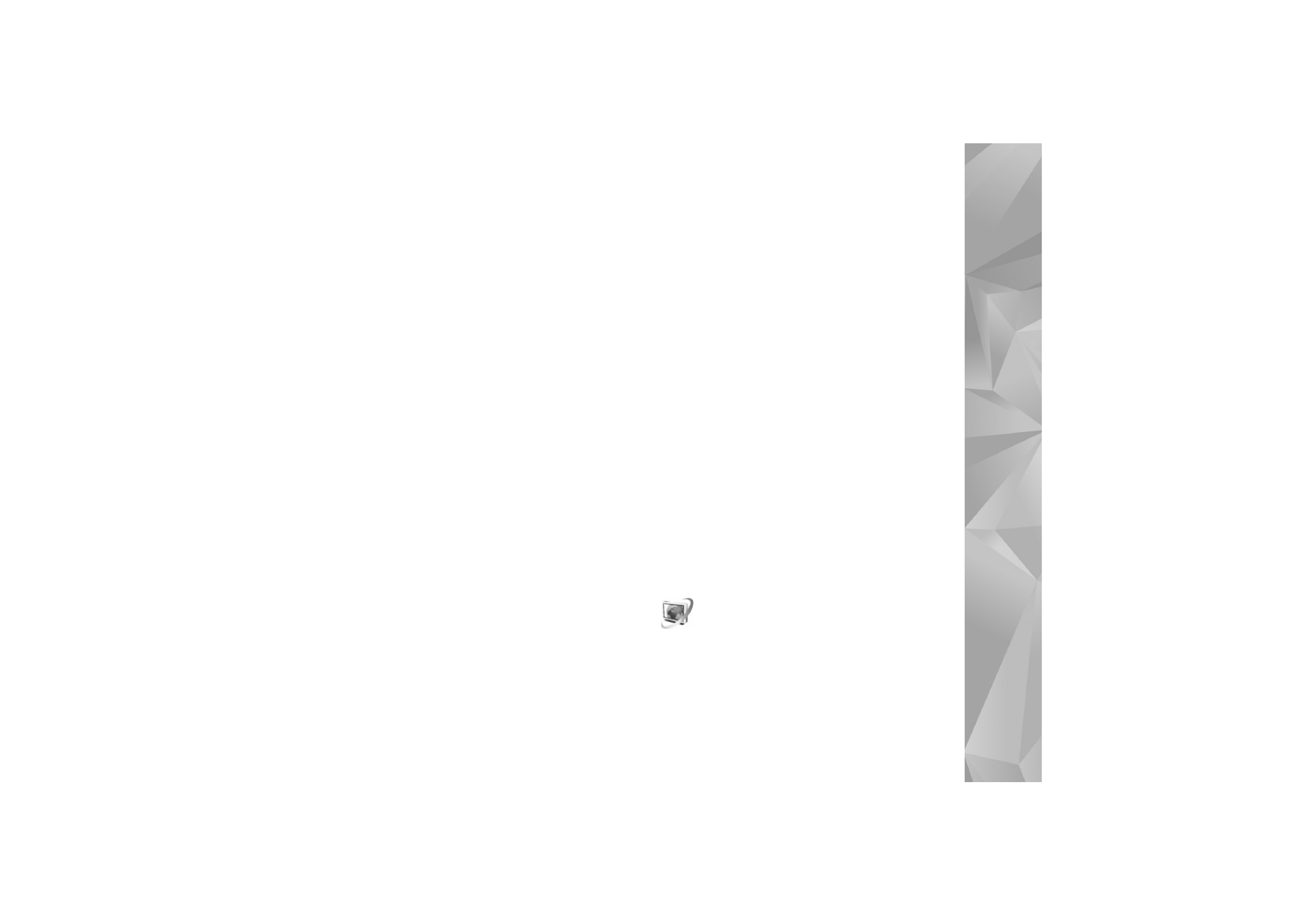
Program
79
Din muvee skapas automatiskt, och vyn
Förh.granska
visas. Du kan välja
Spara
om du vill spara din muvee
i
Galleri
,
Gör om
om du vill blanda mediefilerna och skapa
en ny muvee eller trycka på
Tillbaka
och välja en annan stil
på din muvee. Du kan också välja
Anpassa
om du vill ändra
muvee-inställningarna och skapa en anpassad muvee där
du kan lägga till bilder, musik och text.
Skapa en anpassad muvee
1
I huvudvyn för
Filmredigerare
väljer du de videor och
bilder som du vill ha med i din muvee och väljer sedan
Val
>
Skapa muvee
eller väljer
Foto & video
i
Galleri
.
Välj de videor och bilder du vill använda i din muvee,
och välj
Val
>
Redigera
>
Skapa muvee
.
2
Välj en stil för din muvee i listan över stilar. I stilvyn
väljer du
Val
>
Anpassa
och bland följande:
Video & bilder
– välj
Val
och något av följande:
•
Flytta
– om du vill ändra ordningen mellan
videoklippen och bilderna i din muvee.
•
Välj innehåll
– om du vill välja videosegment som
ska ingå/tas bort i din muvee.
•
Lägg till/ta bort
– om du vill lägga till eller ta bort
videoklipp och bilder eller
Lägg till/ta bort
>
Kamera
för att öppna kameraprogrammet och spela
in nya videoklipp eller ta bilder.
Musik
– om du vill välja ett musikklipp i listan.
Meddelande
– om du vill redigera
Öppningsmeddelande
och
Slutmeddelande
Längd
– om du vill ange längden på din muvee väljer
du
Användardefinierad
. Välj
MMS
,
Välj automatiskt
eller
Lika lång som musik
. Om muveen är kortare än
musiken, upprepas muveen så att den passar musikens
längd. Om muveen är längre än musiken, upprepas
musiken så att den passar muveens längd.
Inställningar
– om du vill ändra inställningarna
för muvee-produktion. Välj från följande:
•
Minne som används
– Välj var du vill spara
dina muveer.
•
Upplösning
– Välj upplösning för dina muveer.
•
Standardnamn
– Ange ett standardnamn för
dina muveer.
3
Välj
Val
>
Skapa muvee
.
Din muvee skapas automatiskt, och vyn
Förh.granska
visas. Du kan välja
Spara
om du vill spara din muvee
i Galleri,
Gör om
om du vill blanda mediefilerna och
skapa en ny muvee eller
Anpassa
för att gå tillbaka till
muvee-inställningarna.